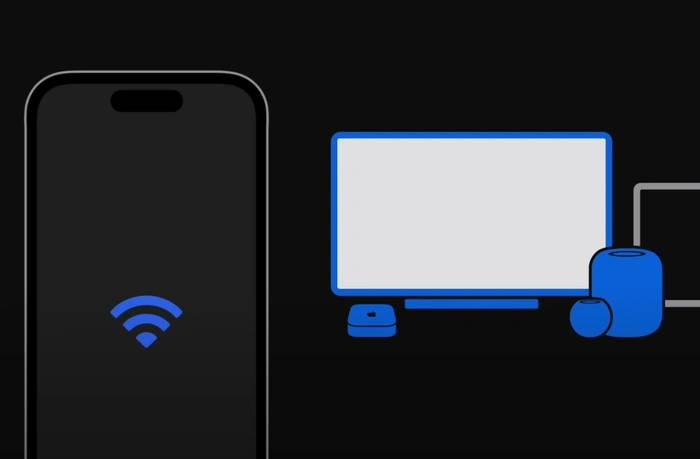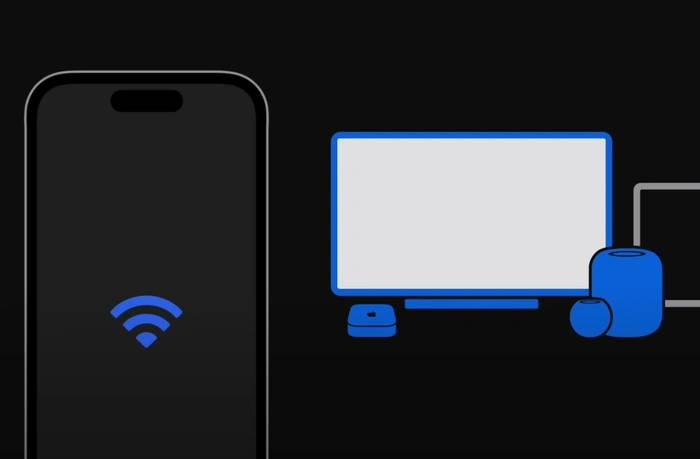
このクイック ガイドでは、コンテンツを簡単に共有および表示する Apple の革新的なワイヤレス ストリーミング機能である AirPlay の使用方法を説明します。 Wi-Fi を使用して iPhone または iPad を AirPlay 対応の Apple TV、スマート TV、スピーカー、Mac、および特定のサードパーティ製スピーカーやスマート TV に接続し、シームレスなデータ転送を行うことができます。
AirPlay は、ローカル ネットワーク接続を使用して Apple デバイス上でピアツーピアで動作します。オーディオとビデオのストリーミング用のリアルタイム トランスポート プロトコル (RTP) やデバイス検出用の Bonjour などのテクノロジーを組み合わせて使用します。簡単に言えば、AirPlay を使用する場合、デバイスはデータ ストリームを送信し、受信デバイスはそれをデコードして再生します。これにより、煩わしいワイヤーやアダプターが不要になります。理解を深めるために、AirPlay の主な機能のいくつかを以下に示します。
-
デバイスの互換性: AirPlay は、iPhone、iPad、MacBook、およびその他のさまざまな Apple デバイスと互換性があります。アップルTV。一部のサードパーティ製スピーカーやスマート TV でも動作します。
-
マルチルームオーディオ: Apple は、AirPlay 2 により、複数のスピーカーに同時にオーディオをストリーミングする機能を導入し、同期された家全体のオーディオ システムを作成しました。
-
ビデオ ストリーミング: Air 再生はオーディオに限定されません。デバイスから Apple TV または互換性のあるスマート TV にビデオをストリーミングすることもできます。
- 画面ミラーリング: この機能を使用すると、デバイスの 画面 を大きなモニターに複製でき、プレゼンテーションやグループでの写真の共有に最適です。
-
高品質ストリーミング: AirPlay は高解像度およびロスレス オーディオ フォーマットのストリーミングをサポートしており、メディアで最高の品質を確保できます。
AirPlay – ストリーミングと画面ミラーリング
AirPlay は主に、ストリーミングと画面ミラーリングの 2 つのモードで動作します。その可能性をより深く理解するために、これらについて詳しく見てみましょう:
- AirPlay によるストリーミング: このオプションは、ビデオ、写真、音楽などの大画面メディア上にデバイスを表示する場合に最適です。デバイス上の互換性のあるアプリから別の画面にコンテンツをストリーミングしている間も、iPhone または iPad を自由に使い続けることができます。さらに、コンテンツの再生、一時停止、早送り、巻き戻しなどの再生を制御できます。
- AirPlay を使用した画面ミラーリング: より没入型の共有エクスペリエンスを実現するために、このモードでは、デバイス画面上のコンテンツがリアルタイムでより大きな画面に正確にディスプレイに反映されます。つまり、アプリ、通知、新しいメッセージなどすべてが大きなディスプレイにミラーリングされます。
AirPlay でストリーミングおよびミラーリングする方法: ステップバイステップ ガイド
AirPlay の機能を利用するには、iPhone、iPad、および AirPlay デバイスが接続されている必要があります同じWi-Fiネットワークに接続します。開始するための詳細なチュートリアルは次のとおりです。
AirPlay によるストリーミング
お使いのデバイスでビデオまたはその他のメディアを表示するときに、ビデオ コントロールの便利な Air Play ボタンをクリックします。 - ストリーミング先のデバイスをリストから選択します。
- 選択した AirPlay デバイスが Apple ID にサインインしていない場合は、ディスプレイにコードの入力を求めるメッセージが表示される場合があります。このコードをデバイスに入力し、[OK] を押すだけです。
- ストリーミング セッションを終了するには、AirPlay ボタンをもう一度タップし、リストからデバイスを選択します。
-
AirPlay を使用した画面ミラーリング
ミラーリングを開始するには、デバイスのコントロール センターにアクセスします。 - [画面ミラーリング] を選択し、画面をミラーリングするデバイスを選択します。
- ストリーミング プロセスと同様に、AirPlay デバイスが Apple ID にサインインしていない場合、画面にコードがポップアップ表示されることがあります。デバイスにこのコードを入力し、「OK」をクリックします。
-
画面ミラーリングの利点は、デバイス上で行うすべての操作が、より大きな画面にリアルタイムで同時に表示されることです。
リソース
AirPlay は、Apple Inc. が開発した独自のプロトコル スタックで、デバイス間のオーディオ、ビデオ、写真、および関連するメタデータのワイヤレス送信を可能にします。もともと 2010 年にリリースされたこの製品は、Apple エコシステムの不可欠な部分であり、シームレスな接続と共有機能を提供することでエクスペリエンスを向上させます。
AirPlay に関連する技術仕様と規制を調べるには、Wi-Fi Alliance、Apple の公式 AirPlay ページ、および Digital Living Network Alliance (DLNA) で詳細な情報が提供されます。これらのリソースは、Apple 以外のデバイスの互換性の問題に関する質問の解決方法を学ぶのにも役立ちます。
AirPlay は、コンテンツを大きなディスプレイで楽しんだり、プレゼンテーションや家族の集まり中に画面を共有したりする簡単な方法を提供します。 Apple デバイスへのシームレスな統合により、よりスムーズで直感的なユーザー エクスペリエンスが提供され、共有、ストリーミング、表示機能がさらに強化されます。
以上がAirPlay を使用してビデオをストリーミングしたり、iPhone または iPad 画面をミラーリングする方法の詳細内容です。詳細については、PHP 中国語 Web サイトの他の関連記事を参照してください。